[המדריך החדש ביותר] כיצד לחתוך PDF בתצוגה מקדימה ב-Mac?

שחרר את הכוח של מניפולציה של PDF ב-Mac שלך! במאמר זה, אנו מתעמקים באמנות חיתוך קבצי PDF, תוך התמקדות באפליקציית Preview הידידותית למשתמש. גלה שלבים פשוטים, כלים חלופיים כמו PDFelement וטיפים של מומחים לשכלל את כישורי חיתוך ה-PDF שלך. התכונן לשנות את המסמכים שלך בדיוק ובקלות.

1. כיצד לחתוך PDF בתצוגה מקדימה ב-Mac?
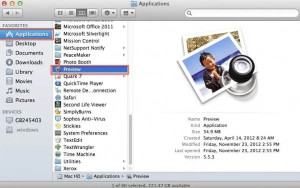
שלב 1: פתיחת ה-PDF בתצוגה מקדימה
הפעל את התצוגה המקדימה ונווט אל ה-PDF שברצונך לחתוך.
שלב 2: גישה לסרגל הכלים של סימון
על מנת לגשת לכלי החיתוך, עליך לאתר וללחוץ על סמל נקודת העט הקטן בחלק העליון של ממשק התצוגה המקדימה. לחלופין, תוכל לגשת לסרגל הכלים דרך האפשרות "תצוגה", שבה נמצא "הצג את סרגל הכלים של סימון". מסרגל הכלים של הסימון, בחר בלחצן "בחירה מלבנית".
שלב 3: בחירת אזור החיתוך
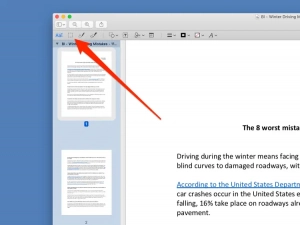
כדי לחתוך עמוד ספציפי מקובץ PDF, פשוט הזז את מצביע העכבר לדף זה. לחץ לחיצה שמאלית בנקודת ההתחלה של אזור החיתוך הרצוי, ותוך כדי לחיצה ממושכת על לחצן העכבר, גרור את הסמן כדי לבחור את האזור בעמוד שברצונך לשמור.
שלב 4: ביצוע החיתוך
לאחר שתבצע את הבחירה, כפתור "חתוך" יופיע בסרגל הכלים של הסימון. לחץ על הלחצן "Crop" כדי לבצע את פעולת החיתוך באזור הנבחר.
שלב 5: הבנת אזהרת החיתוך
לאחר לחיצה על כפתור "Crop", תופיע הנחיה המזהירה אותך כי חיתוך מסמך PDF אינו מוחק את התוכן מחוץ לאזור הנבחר. זה מודיע לך שהתוכן מחוץ לבחירה מוסתר רק בתצוגה מקדימה וייתכן שעדיין יהיה גלוי ביישומים אחרים. לחץ על הלחצן "אישור" כדי להמשיך אם אתה מבין ומקבל אזהרה זו.
שלב 6: שמירת ה-PDF החתוך
אם אתה רוצה שהתוכן שמחוץ לבחירת החיתוך יוסר לצמיתות מה-PDF, לחץ על התפריט "קובץ" ובחר "ייצא כ-PDF". פעולה זו תשמור את ה-PDF החתוך כקובץ חדש, ותוודא שהוא מופיע אותו דבר בכל אפליקציה.
אם תפעל לפי המדריכים האלה, לא תהיה לך בעיה לחתוך קובץ PDF באמצעות תוכנית התצוגה המקדימה ב-Mac שלך. שים לב שתכונת החיתוך של Preview מוגבלת לעמוד אחד בכל פעם, ומספקת פתרון מהיר ויעיל לצרכי חיתוך בסיסיים.
2. דרכים נוספות לחתוך קבצי PDF ב-Mac
2.1 שימוש ב-PDFelement כדי לחתוך קבצי PDF
שלב 1: התקן PDFelement

ראשית, אתה צריך להתקין PDFelement ב-Mac שלך. לאחר ההתקנה, פתח את היישום כדי להתחיל לחתוך את ה-PDF שלך.
שלב 2: פתח את ה-PDF
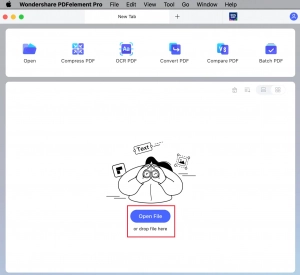
בחלון הראשי של PDFelement, לחץ על "פתח קובץ" וחפש את מסמך ה-PDF שברצונך לחתוך.
שלב 3: בחר את האזור לחתוך
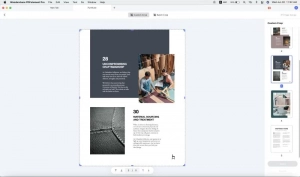
לאחר פתיחת ה-PDF, בחר בתפריט "כלי" בסרגל הצד השמאלי. כדי לחתוך דפים, בחר את הפריט הזה מהתפריט. פעולה זו תציג תיבת דו-שיח מנוקד מסביב לדף. גרור את התיבה כדי לבחור את האזור הספציפי שברצונך לשמור לאחר החיתוך.
שלב 4: חתוך את ה-PDF ב-Mac
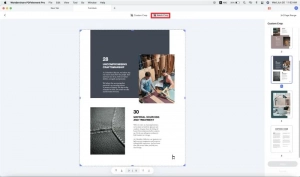
האזור שנבחר בתוך התיבה המנוקדת יישמר, בעוד שאר המסמך ייחתך. אם אתה צריך לחתוך מספר עמודים, המשך לעמוד הבא וחזור על תהליך בחירת האזור הרצוי. לאחר שהגדרת את כל האזורים שברצונך לשמור, לחץ על הלחצן "החל" כדי לחתוך את ה-PDF. פעולה זו תבצע את החיתוך עבור כל הדפים שנבחרו בו זמנית.
הערה: אם ברצונך לחתוך את כל הדפים באמצעות אותו אזור, תוכל להגדיר את אזור החיתוך עבור עמוד אחד. לאחר מכן, לחץ על הלחצן שכותרתו "החל את אותו חיתוך על כל הדפים". לאחר מכן, לחץ על הלחצן "החל" כדי לחתוך מיד את כל הדפים בהתאם.
2.2 שימוש בעורך PDF של EaseUS
שלב 1: הפעל את EaseUS PDF Editor

פתח את ה עורך PDF של EaseUS תוכנה והתחל את תהליך העריכה על ידי ייבוא קובץ ה-PDF הרצוי לתוכנה.
שלב 2: גש לאפשרות "Crop".

אתר את הלחצן "דפים" בסרגל הכלים העליון של התוכנה. לחץ עליו ובחר באפשרות "חתוך" מתפריט סרגל הצד הימני.
שלב 3: בחר והתאם את אזור החיתוך

לחץ וגרור את העכבר כדי ליצור אזור מלבן בדף ה-PDF, המציין את האזור שברצונך לשמור. לחץ פעמיים בתוך האזור שנבחר כדי לפתוח חלון שבו תוכל לבצע התאמות בהגדרות החיתוך.
שלב 4: ייצא את ה-PDF החתוך

לאחר שתהיה מרוצה מה-PDF החתוך, המשך לייצא ושמור את הקובץ הערוך במחשב או במיקום הרצוי.
3. טיפים לחיתוך קובצי PDF ב-Mac
א תכנן את אזור החיתוך שלך
לפני שמתחילים בתהליך החיתוך, הקדישו רגע לתכנון ולדמיין את האזור הספציפי שברצונכם לשמור ב-PDF. זה יאיץ את תהליך החיתוך ויוודא שהוא נעשה היטב.
א השתמש בתכונת הזום
התקרבות לדף PDF יכולה לעזור לך להשיג חיתוך מדויק יותר. השתמש בפקדי הזום הזמינים במציג ה-PDF שלך (כגון תצוגה מקדימה או Adobe Acrobat Pro) כדי להתבונן מקרוב בפרטים לפני שתבחר.
א לשמור על פרופורציות
אם ברצונך לשמור על יחס הגובה-רוחב המקורי של דף ה-PDF בזמן החיתוך, הקפד להחזיק את מקש Shift תוך כדי גרירת בחירת החיתוך. זה ישמור על הפרופורציות שלמות וימנע עיוותים.
א בדוק את כיוון העמוד
שימו לב לכיוון העמוד (לאורך או לרוחב) של ה-PDF לפני החיתוך. ודא שאזור החיתוך שלך מתיישר עם הכיוון הנכון כדי למנוע חיתוך של אזורים לא מכוונים.
א תצוגה מקדימה של החיתוך
צופים רבים של PDF מציעים תכונת תצוגה מקדימה המאפשרת לך לראות את התוצאה של החיתוך לפני החלתה. נצל את הפונקציונליות הזו כדי לסקור ולהתאים את אזור החיתוך במידת הצורך.
א שמור עותק גיבוי
אם אינך בטוח לגבי התוצאה של תהליך החיתוך או אם אתה רוצה לשמור את ה-PDF המקורי, צור עותק גיבוי של הקובץ לפני החיתוך. בדרך זו, אתה תמיד יכול לחזור למקור במידת הצורך.
4. סיכום
המאמר מספק שלבים לחיתוך קובצי PDF בתצוגה מקדימה ב-Mac, כולל גישה לסרגל הכלים של סימון ובחירה באזור החיתוך. זה גם מציע להשתמש PDFelement אוֹ עורך PDF של EaseUS לחתוך קובצי PDF ומספק עצות כגון תכנון אזור החיתוך ושמירה על יחס רוחב-גובה. המאמר מדגיש את החשיבות של תצוגה מקדימה של החיתוך ויצירת עותק גיבוי של ה-PDF המקורי.
